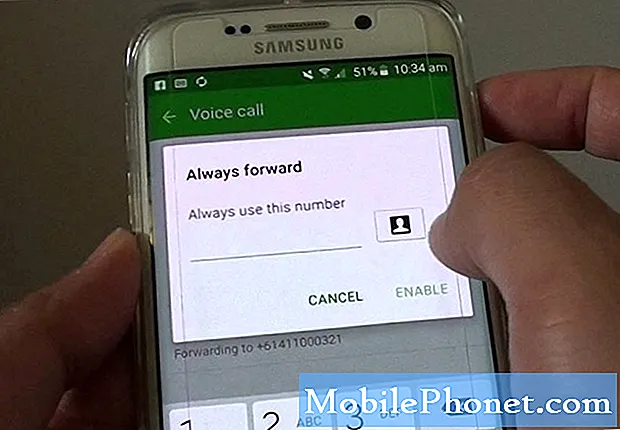Inhoud
Het niet kunnen verzenden van een sms-bericht kan een van de frustrerende problemen zijn voor een smartphonegebruiker. Als je Galaxy M30 geen sms kan verzenden en je weet niet hoe je dit moet oplossen, zou dit bericht moeten helpen.
Voordat we verder gaan, willen we u eraan herinneren dat als u op zoek bent naar oplossingen voor uw eigen # Android-probleem, u contact met ons kunt opnemen via de link onderaan deze pagina. Wees bij het beschrijven van uw probleem zo gedetailleerd mogelijk, zodat we gemakkelijk een relevante oplossing kunnen vinden. Geef indien mogelijk de exacte foutmeldingen die u krijgt op om ons een idee te geven waar we moeten beginnen. Als u al enkele stappen voor probleemoplossing heeft geprobeerd voordat u ons een e-mail stuurt, vermeld deze dan, zodat we ze in onze antwoorden kunnen overslaan.
Hoe Galaxy M30 te repareren, kan geen sms verzenden | zal geen sms verzenden
Heeft u een probleem met het verzenden van sms-berichten met uw Galaxy M30? Deze gids voor probleemoplossing zou u moeten helpen bij het oplossen van het probleem met de Galaxy M30 dat geen sms kan verzenden.
M30 kan geen sms-bericht verzenden fix # 1: bevestig dat het netwerk werkt
Tekstberichten of sms-berichten werken niet als het mobiele netwerk niet beschikbaar is. Zorg ervoor dat uw apparaat aangeeft dat er een signaal is en dat de sterkte goed is (minimaal 3 streepjes). Als er maar 1 of 2 balken zijn, is het mogelijk dat u zich in een slecht bedekt gebied bevindt. Als u zich in een slecht bedekt gebied bevindt, probeer dan in een open veld te bewegen waar u een beter signaal krijgt en kijk of dat helpt.
M30 kan geen sms-bericht verzenden fix # 2: let op de foutmelding
Is er een foutmelding die verschijnt wanneer het verzenden van teksten mislukt? Noteer eventuele fouten en voer een snelle Google-zoekopdracht ernaar uit. Als je geluk hebt en de fout bekend is, is er mogelijk een online oplossing die je kunt proberen. Houd er rekening mee dat sommige sms-fouten specifiek kunnen zijn voor een koerier, dus u moet er misschien naar verwijzen als u geen online oplossing kunt vinden.
M30 kan geen sms-bericht verzenden, fix # 3: Controleer of spraakoproepen werkt
Tekstberichten en spraakoproepen werken meestal in dezelfde netwerkmodus. Als u problemen ondervindt bij het plaatsen of ontvangen van een oproep, kan dat een aanwijzing zijn voor een netwerkprobleem. Probeer te bellen en kijk of het werkt. Als dit niet het geval is, vraag dan hulp aan uw netwerkoperator.
M30 kan geen sms-fix # 4 verzenden: geforceerde stop-berichtenapp
Als uw Galaxy M30 geen sms-bericht kan verzenden zonder duidelijke reden, is de eerste stap voor probleemoplossing die u kunt doen, de berichten-app geforceerd te sluiten. Hiermee worden kleine, tijdelijke bugs verwijderd die zich mogelijk in de loop van de tijd hebben ontwikkeld. Er zijn twee manieren om een app op uw apparaat te sluiten. Hieronder staan manieren om ze allemaal te doen.
- Tik op uw scherm op de schermtoets Recente apps (die met drie verticale lijnen aan de linkerkant van de startknop).
- Zodra het scherm Recente apps wordt weergegeven, veegt u naar links of rechts om de app Instellingen te zoeken. Het zou hier moeten zijn als het je eerder is gelukt. Veeg vervolgens omhoog over de app om deze te sluiten. Dit zou het sluiten moeten forceren. Als het er niet is, tik je op de app Alles sluiten om ook alle apps opnieuw te starten.
Een andere manier om een app geforceerd te sluiten, is deze:
- Open Instellingen-app.
- Tik op Apps.
- Tik op het pictogram Meer instellingen (pictogram met drie stippen, rechtsboven).
- Tik op Systeem-apps weergeven.
- Zoek en tik op Instellingen-app.
- Tik op Forceer stop.
M30 kan geen sms-bericht verzenden, fix # 5: wis de cache van de berichten-app
Het cachegeheugen van een probleemapp wissen is een andere basisstap voor probleemoplossing die u in deze situatie kunt uitvoeren. Lees hieronder hoe u dit moet doen.
- Open Instellingen-app.
- Tik op Apps.
- Tik op het pictogram Meer instellingen (pictogram met drie stippen, rechtsboven).
- Tik op Systeem-apps weergeven.
- Zoek en tik op de juiste app.
- Tik op Opslag.
- Tik op Cache wissen-knop.
- Start de telefoon opnieuw op en controleer het probleem.
M30 kan geen sms-bericht verzenden, fix # 6: reset de berichten-app
Als je Galaxy M30 nog steeds geen sms kan verzenden, moet je de vorige stap volgen om de gegevens van de app te wissen. Hierdoor wordt de app teruggezet naar de standaardinstellingen. Hier is hoe:
- Open Instellingen-app.
- Tik op Apps.
- Tik op het pictogram Meer instellingen (pictogram met drie stippen, rechtsboven).
- Tik op Systeem-apps weergeven.
- Zoek en tik op de juiste app.
- Tik op Opslag.
- Tik op de knop Gegevens wissen.
- Start de telefoon opnieuw op en controleer het probleem.
M30 kan geen sms-bericht sturen fix # 7: voer een zachte reset uit
Een andere oplossing die u kunt doen, is het systeem vernieuwen door het opnieuw op te starten. Dit zou het systeem moeten wissen en mogelijk ook de bug moeten verwijderen. Om dat te doen, houdt u gewoon de aan / uit-knop en de volume-omlaagknop ongeveer 10 seconden ingedrukt. Laat de knoppen los zodra de telefoon opnieuw is opgestart. Dit is meestal effectief bij het verhelpen van bugs die zich hebben voorgedaan als een systeem enige tijd heeft gedraaid. We raden u aan uw Galaxy M30 minstens één keer per week opnieuw op te starten met deze methode om de kans op bugs te verkleinen.
Voor sommige Galaxy Galaxy M30 kan er een iets andere manier zijn om tot dezelfde methode te komen. Hier is hoe:
- Houd de aan-uitknop + volume omlaag-knoppen ongeveer 10 seconden ingedrukt of totdat het apparaat wordt uitgeschakeld. Wacht enkele seconden totdat het scherm Onderhoudsopstartmodus wordt weergegeven.
- Selecteer Normaal opstarten in het scherm Onderhoudsopstartmodus. U kunt de volumeknoppen gebruiken om door de beschikbare opties te bladeren en de knop linksonder (onder de volumeknoppen) om te selecteren. Wacht maximaal 90 seconden totdat de reset is voltooid.
M30 kan geen sms-bericht sturen fix # 8: Bevestig dat het nummer van het berichtencentrum correct is
Het nummer van het berichtencentrum is een belangrijke informatie die het mogelijk maakt om sms en mms te ontvangen en te verzenden. Als MCN onjuist is op uw apparaat, kan het geen sms-bericht verzenden, maar het kan deze zonder problemen blijven ontvangen. Gewoonlijk wordt de MCN automatisch ingesteld zodra u een simkaart in een gsm-apparaat plaatst. Voor CDMA-telefoons is dit meestal vooraf ingesteld door de koerier. Voor het geval dit nog nooit is gebeurd, kunt u het MCN handmatig controleren door deze stappen uit te voeren:
- Open uw Berichten-app.
- Tik rechtsboven op Meer instellingen (pictogram met drie stippen).
- Selecteer instellingen.
- Tik op Meer instellingen.
- Tik op Tekstberichten.
- Tik op Berichtencentrum.
- Als je het juiste MCN niet kent, vraag het dan aan je provider.
M30 kan geen sms-bericht verzenden fix # 9: verwijder oude berichten
Soms kan het helpen om een oude gespreksreeks met fouten te verwijderen. Als je veel oude gesprekken hebt, verwijder er dan enkele voordat je nieuwe berichten verstuurt.
Als u alleen problemen ondervindt bij het verzenden naar een bepaald contact, verwijdert u dat specifieke gesprek en probeert u het opnieuw.
M30 kan geen sms-bericht sturen fix # 10: reset netwerkinstellingen
Als het probleem zich op dit moment nog steeds voordoet, moet u alle netwerkinstellingen resetten. Dit is een van de belangrijkste stappen voor probleemoplossing voor netwerkproblemen op een Galaxy-apparaat. Hieronder staan de stappen die u moet doen:
- Veeg vanaf het startscherm omhoog op een lege plek om de Apps-lade te openen.
- Tik op Algemeen beheer> Reset> Reset netwerkinstellingen.
- Tik op Instellingen resetten.
- Als u een pincode heeft ingesteld, voert u deze in.
- Tik op Instellingen resetten. Na voltooiing verschijnt een bevestigingsvenster.
M30 kan geen sms-bericht sturen fix # 11: vernieuw de systeemcache
Android gebruikt systeemcache om apps en services snel te laden. Deze cache kan soms beschadigd raken als gevolg van problemen. Vergeet niet de cachepartitie te wissen om ervoor te zorgen dat uw S8 een nieuwe cache gebruikt. Hier is hoe je dat doet:
- Schakel het apparaat uit.
- Houd de toets Volume omhoog en de Bixby-toets ingedrukt en houd vervolgens de aan / uit-toets ingedrukt.
- Wanneer het Android-logo wordt weergegeven, laat u alle toetsen los (‘Systeemupdate installeren’ wordt ongeveer 30-60 seconden weergegeven voordat de menu-opties van het Android-systeemherstel worden weergegeven).
- Druk op de toets Volume omlaag om 'cachepartitie wissen' te markeren.
- Druk op de aan / uit-toets om te selecteren.
- Druk op de toets volume omlaag om "ja" te markeren en druk op de aan / uit-toets om te selecteren.
- Wanneer het wissen van de cachepartitie is voltooid, wordt "Systeem nu opnieuw opstarten" gemarkeerd.
- Druk op de aan / uit-toets om het apparaat opnieuw op te starten.
M30 kan geen sms-bericht verzenden, fix # 12: controleer op een slechte app van derden
Als je Galaxy M30 geen sms-probleem kan verzenden direct nadat je een nieuwe app hebt geïnstalleerd, moet je de app verwijderen en kijken of deze het probleem oplost. Als dit niet het geval is, gaat u door met het oplossen van problemen met de mogelijkheid van een slecht app-probleem van derden. Om dat te doen, wilt u het apparaat opnieuw opstarten in de veilige modus. Hier is hoe je dat doet:
- Houd de aan / uit-knop ingedrukt totdat het venster Uitschakelen verschijnt en laat vervolgens los.
- Houd Uitschakelen ingedrukt totdat de prompt Veilige modus wordt weergegeven en laat vervolgens los.
- Tik op Veilige modus om te bevestigen.
- Het proces kan tot 30 seconden duren.
- Bij het opnieuw opstarten verschijnt "Veilige modus" linksonder in het startscherm.
Houd er rekening mee dat applicaties van derden in deze modus zijn uitgeschakeld, dus u kunt vooraf geïnstalleerde apps gebruiken. Als het probleem met het touchscreen niet in de veilige modus verschijnt, betekent dit dat het probleem te wijten is aan een slechte app. Verwijder de app die u onlangs hebt geïnstalleerd en kijk of dit het probleem zal verhelpen. Als het probleem zich blijft voordoen, gebruikt u het eliminatieproces om de frauduleuze app te identificeren. Hier is hoe:
- Start op in veilige modus.
- Controleer het probleem.
- Zodra u heeft bevestigd dat de schuld van een app van een derde partij is, kunt u apps afzonderlijk gaan verwijderen. We raden u aan te beginnen met de meest recente die u heeft toegevoegd.
- Nadat u een app hebt verwijderd, start u de telefoon opnieuw op naar de normale modus en controleert u het probleem.
- Herhaal stap 1-4 als uw Galaxy M30 nog steeds problemen oplevert.
M30 kan geen sms-bericht verzenden, fix # 13: fabrieksinstellingen
Het terugzetten van de fabrieksinstellingen wordt normaal gesproken niet aanbevolen voor dit soort problemen, maar als er tot nu toe niets is veranderd, kunt u overwegen het apparaat te wissen om de software-instellingen terug te zetten naar de standaardinstellingen. Er is geen garantie dat deze stap voor probleemoplossing helpt. Het terugzetten van de fabrieksinstellingen is voor de meeste mensen meestal een gedoe, omdat u alle software-instellingen terugzet naar de standaardwaarden. Als je dat goed vindt, ga je gang. Vergeet niet om een back-up van uw persoonlijke gegevens te maken voordat u een van de methoden uitvoert om uw telefoon te wissen.
Hieronder staan de twee manieren om de fabrieksinstellingen van uw S10 te herstellen:
Methode 1: Hard resetten op de Samsung Galaxy S10 via het menu Instellingen
Dit is de gemakkelijkste manier om je Galaxy S10 te wissen. het enige dat u hoeft te doen, is naar het menu Instellingen te gaan en de onderstaande stappen te volgen. We raden deze methode aan als u geen problemen ondervindt om onder Instellingen te gaan.
- Maak een back-up van uw persoonlijke gegevens en verwijder uw Google-account.
- Open Instellingen-app.
- Ga naar en tik op Algemeen beheer.
- Tik op Reset.
- Selecteer Fabrieksinstellingen herstellen uit de gegeven opties.
- Lees de informatie en tik vervolgens op Reset om door te gaan.
- Tik op Alles verwijderen om de actie te bevestigen.
Methode 2: Harde reset op de Samsung Galaxy S10 met hardwareknoppen
Als in uw geval de telefoon niet opstart of opstart maar het menu Instellingen niet toegankelijk is, kan deze methode nuttig zijn. Eerst moet u het apparaat opstarten in de herstelmodus. Zodra u met succes toegang heeft tot Recovery, is dat het moment waarop u de juiste masterresetprocedure begint. Het kan enkele pogingen kosten voordat u toegang kunt krijgen tot Recovery, dus wees geduldig en probeer het gewoon opnieuw.
- Maak indien mogelijk van tevoren een back-up van uw persoonlijke gegevens. Als uw probleem dat verhindert, slaat u deze stap gewoon over.
- U wilt er ook zeker van zijn dat u uw Google-account verwijdert. Als uw probleem dat verhindert, slaat u deze stap gewoon over.
- Schakel het apparaat uit. Dit is belangrijk. Als je het niet kunt uitschakelen, kun je nooit meer opstarten in de herstelmodus. Als u het apparaat niet regelmatig kunt uitschakelen via de aan / uit-knop, wacht dan tot de batterij van de telefoon leeg is. Laad de telefoon vervolgens 30 minuten op voordat u opstart naar de herstelmodus.
- Houd de knop Volume omhoog en de Bixby-knop tegelijkertijd ingedrukt.
- Houd de toets Volume omhoog en Bixby nog steeds ingedrukt en houd de aan / uit-knop ingedrukt.
- Het herstelschermmenu zal nu verschijnen. Laat de knoppen los als je dit ziet.
- Gebruik de knop Volume omlaag totdat u ‘Gegevens wissen / fabrieksinstellingen herstellen’ markeert.
- Druk op de aan / uit-knop om ‘Gegevens wissen / fabrieksinstellingen herstellen’ te selecteren.
- Gebruik Volume omlaag om Ja te markeren.
- Druk op de aan / uit-knop om de fabrieksinstellingen te herstellen.
M30 kan geen sms-bericht verzenden, fix # 14: vraag hulp aan je provider
In plaats van de fabrieksinstellingen te herstellen, kunt u doorgaan en direct hulp krijgen van uw netwerkoperator. Er is mogelijk een account- of netwerkprobleem waarvan u zich niet bewust bent. Als betalende klant is het hun verantwoordelijkheid om u te helpen een oplossing voor dit probleem te vinden.
Laat het ons weten als u een van de gebruikers bent die een probleem met uw apparaat tegenkomt. We bieden gratis oplossingen voor Android-gerelateerde problemen, dus als je een probleem hebt met je Android-apparaat, vul dan gewoon de korte vragenlijst in deze link en we zullen proberen onze antwoorden in de volgende berichten te publiceren. We kunnen geen snelle reactie garanderen, dus als uw probleem tijdgevoelig is, zoek dan een andere manier om uw probleem op te lossen.
Als je dit bericht nuttig vindt, help ons dan door het onder je vrienden te verspreiden. TheDroidGuy is ook aanwezig op sociale netwerken, dus misschien wilt u communiceren met onze gemeenschap op onze Facebook- en Google+ pagina's.